vSphere Bitfusion 클러스터를 업그레이드하면 현재 구성 데이터 및 모니터링 통계가 보존됩니다.
- 클러스터의 모든 서버는 동일한 버전의 vSphere Bitfusion을 실행해야 합니다.
- 클러스터의 클라이언트는 지원되는 다른 버전의 vSphere Bitfusion을 사용할 수 있습니다.
- 클라이언트의 버전은 서버의 버전과 동일하거나 이전 버전이어야 합니다.
vSphere Bitfusion 서버 및 클라이언트의 업그레이드 호환성에 대한 자세한 내용은 VMware 상호 운용성 매트릭스를 참조하십시오.
vSphere Bitfusion 클러스터를 최신 버전으로 업그레이드
최신 vSphere Bitfusion 버전을 사용하면서 현재 클러스터 구성 및 모니터링 데이터를 유지하려면 vSphere Bitfusion 클러스터를 업그레이드하며 됩니다.
클러스터를 업그레이드하려면 vSphere Bitfusion 환경에서 서버를 업그레이드해야 합니다. 환경을 백업하고 최신 버전의 vSphere Bitfusion 장치를 사용하여 새 서버 VM(가상 시스템)을 배포한 후 백업을 복원해야 합니다.
vSphere Bitfusion 클라이언트 업그레이드
현재의 vSphere Bitfusion 2.0 이상 클라이언트를 사용하거나 클라이언트를 최신 버전의 vSphere Bitfusion으로 업그레이드할 수 있습니다. 클라이언트를 업그레이드하려면 Ubuntu, CentOS 또는 Red Hat Linux 운영 체제에 최신 패키지를 설치해야 합니다. 클라이언트 버전은 vSphere Bitfusion 서버의 버전과 동일하거나 이전 버전일 수 있습니다. 자세한 내용은 vSphere Bitfusion 클라이언트를 설치하는 방법의 내용을 참조하십시오.
vSphere Bitfusion 서버 업그레이드
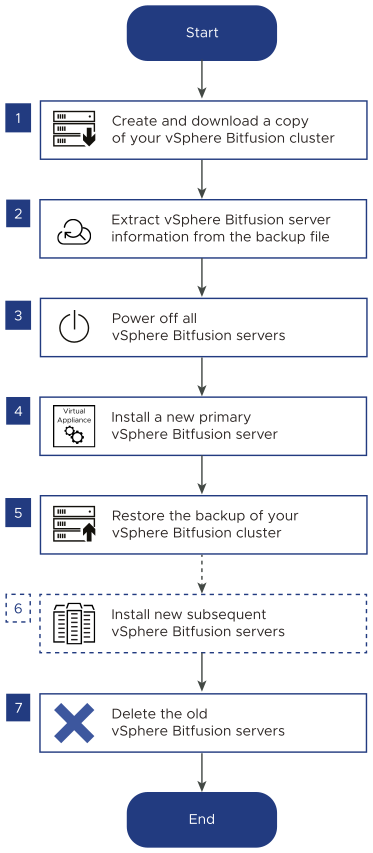
- vSphere Bitfusion 플러그인을 사용하여 현재 vSphere Bitfusion 클러스터의 백업을 생성하고 다운로드합니다.
자세한 내용은 "VMware vSphere Bitfusion 사용" 에서 "Bitfusion 클러스터 백업" 을 참조하십시오.
- 다운로드한 bitfusionbackup.tar.gz 아카이브 파일에서 manifest.json 파일을 열고 servers 섹션을 찾습니다. 이 섹션에는 백업 시 vSphere Bitfusion 클러스터의 서버에 대한 정보가 포함되어 있습니다.
각 서버의 호스트 ID, 호스트 이름 및 GPU 수를 기록해 둡니다.
예를 들어, 다음 서버의 호스트 ID는6a2f4e80-70d8-4c51-bf10-00284f3ed2c6이고 호스트 이름은bitfusion-server-3.5.0-5이고, GPU 하나가 서버에 설치되어 있습니다."servers": [ { "id": "6a2f4e80-70d8-4c51-bf10-00284f3ed2c6", "hostname": "bitfusion-server-3.5.0-5", "ip": "10.202.8.209", "port": "56001", "address": "10.202.8.209:56001", "mode": "manager", "health": "PASS", "num_devices": 1, "lastseen": "2020-10-14T21:29:38Z", "license": { "type": "vcenter-license", "name": "vSphere 7 Enterprise Plus", "license-id": "example", "key": "example", "expiry": "2025-09-30T00:00:00Z" } - 클러스터에 있는 모든 vSphere Bitfusion 서버의 전원을 끕니다.
- 새 기본 vSphere Bitfusion 서버를 설치합니다.
- 최신 vSphere Bitfusion OVA 템플릿을 사용하여 새 기본 vSphere Bitfusion 서버 VM을 배포합니다.
자세한 내용은 기본 vSphere Bitfusion 서버를 설치하는 방법의 내용을 참조하십시오.
배포 프로세스 중에 이전 기본 vSphere Bitfusion 서버에서 사용하는 것과 동일한 호스트 이름을 입력합니다.
- 새 VM의 설정에서 이전 기본 vSphere Bitfusion 서버에서 사용하는 것과 동일한 수의 GPU를 추가합니다.
- 새 VM의 고급 설정에서 guestinfo.bitfusion.server.host-id 구성 매개 변수를 추가합니다. 매개 변수 값은 manifest.json 파일에 나열된 이전 기본 서버의 호스트 ID와 일치해야 합니다.
자세한 내용은 "vSphere 가상 시스템 관리" 설명서에서 "구성 파일 매개 변수 편집" 을 참조하십시오.
- 서버의 전원을 켜고 vSphere Bitfusion 플러그인이 vCenter Server에 등록될 때까지 기다립니다.
- 최신 vSphere Bitfusion OVA 템플릿을 사용하여 새 기본 vSphere Bitfusion 서버 VM을 배포합니다.
- vSphere Bitfusion 플러그인을 사용하여 이전 vSphere Bitfusion 클러스터의 백업을 새 클러스터로 복원합니다.
자세한 내용은 "VMware vSphere Bitfusion 사용" 에서 "Bitfusion 클러스터 복원" 을 참조하십시오.
- 클러스터에 있는 각 후속 vSphere Bitfusion 서버에 대해 다음 단계를 수행합니다.
- vSphere Bitfusion 플러그인을 사용하여 새 서버 VM을 배포합니다.
배포 프로세스 중에 해당하는 이전 vSphere Bitfusion 서버의 manifest.json에 나열된 호스트 이름 및 호스트 ID를 입력합니다. 자세한 내용은 후속 vSphere Bitfusion 서버를 설치하는 방법의 내용을 참조하십시오.
- 새 VM의 설정에서 해당하는 이전 vSphere Bitfusion 서버에서 사용하는 것과 동일한 수의 GPU를 추가합니다.
- 새 VM의 설정에서 guestinfo.bitfusion.server.host-id 구성 매개 변수를 추가합니다. 매개 변수 값은 manifest.json 파일에 나열된 해당하는 이전 서버의 호스트 ID와 일치해야 합니다.
- VM의 전원을 켭니다. 여러 VM의 전원을 순차적으로 켜야 합니다.
- vSphere Bitfusion 플러그인을 사용하여 새 서버 VM을 배포합니다.
- 이전 vSphere Bitfusion 서버 VM을 삭제합니다.